Win7系统桌面清理向导怎样运用?运用图文详细教程介绍
清理桌面向导的功能可以定期检查桌面上是否有不使用的快捷方式,那么,在Win7系统中桌面清理向导功能该怎么来开启及使用呢?现在,一起来看下文具体内容介绍吧。
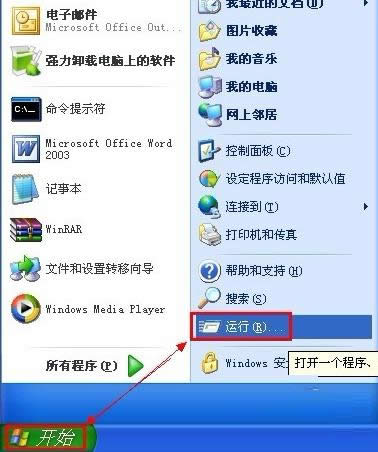
一、桌面清理向导的开启方法
1、首先单击开始,然后单击控制面板选项;
2、然后在控制面板中,单击“显示”,显示属性对话框中,单击桌面选项卡,单击自定义桌面,这样桌面项目对话框就会出现了;
3、接着要在“桌面清理”下,如果不想让“清理桌面向导”每60天自动启动一次的话,可以单击清除每60天运行桌面清理向导的复选框;
4、最后单击现在出现的清理桌面“桌面清理向导”启动之后,这时候需要重启计算机。
二 还原快捷方式
1、首先在桌面上,双击未使用的桌面快捷文件夹,然后将所需的快捷方式拖到Windows系统 桌面上;
2、最后关闭未使用的桌面快捷方式对话框即可。
三、删除不想要的快捷方式
1、首先在“欢迎使用桌面清理向导”对话框中,单击下一步;
2、接着在快捷方式对话框中,会发现一系列的快捷方式显示在“要清理的快捷方式”列表之中,然后单击的快捷方式将从桌面上删除并放到 Windows系统桌面上,未使用的桌面快捷方式文件夹中。如不想让某个快捷方式从桌面上删除的话,请单击清除该快捷方式的复选框,完成之后单击下一步;
3、最后在“正在完成清理桌面向导”对话框中,查看快捷方式中的项目,以确认要将它们从桌面上来删除,单击完成,“清理桌面向导”将把选定的快捷方式移到未使用的桌面快捷方式文件夹之中,然后退出即可。
Win7系统桌面清理向导功能开启步骤:
1、在XP系统单击“开始”菜单,单击“运行”命令,输入“%windir%\System32”,单击“确定”按钮
2、定位到fldrclnr.dll文件上,将其拷贝到移动设备
3、进入Windows 7系统的%windir%\System32目录,将文件粘贴进来
4、按WIN+R快捷键打开运行对话框,键入“rundll32 fldrclnr.dll,Wizard_RunDLL all”命令,单击“确定”按钮;弹出“桌面清理向导”的窗口,根据提示进行操作即可。
关于Win7系统桌面清理向导功能开启及使用方法小编就和大家介绍到这了,其实该功能还是很实用的,有需要开启和使用到该功能的用户可以来学习本文内容,希望可以帮助到大家。
……